Fastfetch est un outil open-source qui affiche des informations système de manière esthétique dans le terminal. Inspiré par Neofetch, Fastfetch vise à offrir une performance améliorée en utilisant des techniques de parallélisation pour récupérer les informations plus rapidement. Il est conçu pour être léger et rapide, tout en fournissant des informations détaillées sur le système, telles que le nom de la distribution, l’environnement de bureau, la version du noyau, et bien plus encore.
Lien officiel GitHub : Disponible ici
Installation
Sur Ubuntu/Kubuntu et dérivés
sudo add-apt-repository ppa:zhangsongcui3371/fastfetch
sudo apt update
sudo apt upgrade
sudo apt install fastfetch
Sur Arch Linux et dérivés
sudo pacman -S fastfetch
Sur Fedora
sudo dnf install git cmake gcc libpciaccess-devel libX11-devel
git clone https://github.com/LinusDierheimer/fastfetch
cd fastfetch
mkdir -p build
cd build
cmake ..
make -j$(nproc)
sudo make install
Sur openSUSE
sudo zypper install git cmake gcc libpciaccess0-devel libX11-devel
git clone https://github.com/LinusDierheimer/fastfetch
cd fastfetch
mkdir -p build
cd build
cmake ..
make -j$(nproc)
sudo make install
Sur macOS
/!\Prérequis/!\
Assurez-vous d’avoir Homebrew installé sur votre système. Si Homebrew n’est pas encore installé, vous pouvez l’installer en utilisant la commande suivante dans le terminal :
/bin/bash -c « $(curl -fsSL https://raw.githubusercontent.com/Homebrew/install/HEAD/install.sh) »
Installation de Fastfetch
Une fois Homebrew installé, suivez ces étapes pour installer Fastfetch :
brew install fastfetch
Si vous préférez compiler Fastfetch à partir des sources, suivez les étapes ci-dessous :
- Installez les dépendances nécessaires :
brew install git cmake gcc
- Clonez le dépôt Fastfetch :
git clone https://github.com/LinusDierheimer/fastfetchcd fastfetch
- Compilez et installez Fastfetch :
mkdir -p buildcd buildcmake ..make -j$(sysctl -n hw.ncpu)sudo make install
Exemple de Configuration Standard
Fastfetch est conçu pour être utilisé sans configuration préalable. Une exécution simple de la commande fastfetch dans le terminal suffit pour obtenir un affichage par défaut des informations système.
fastfetch
Pour personnaliser Fastfetch, vous pouvez créer un fichier de configuration .config/fastfetch/config.conf et y ajouter vos préférences. Voici un exemple de configuration standard :
# .config/fastfetch/config.conf
[General]
color = auto
logo = auto
[Display]
width = auto
height = auto
refreshRate = auto
Les Différents Modules Existant
Fastfetch propose plusieurs modules pour afficher différentes informations système. Voici une liste des modules disponibles avec des exemples de configuration :
- OS
fastfetch –os
- Kernel
fastfetch –kernel
- Uptime
fastfetch –uptime
- Packages
fastfetch –packages
- Shell
fastfetch –shell
- Resolution
fastfetch –resolution
Vous pouvez également les combiner :
fastfetch –os –kernel –uptime –packages –shell –resolution
Voici un exemple de configuration avancée dans le fichier .config/fastfetch/config.conf :
# .config/fastfetch/config.conf
[General]
color = 2
[OS]
os = true
[Kernel]
kernel = true
[Uptime]
uptime = true
[Packages]
packages = true
[Shell]
shell = true
[Resolution]
resolution = true
Et Neofetch dans tout ça, si on le compare à Fastfetch :
Neofetch :
- Plus complet en termes de personnalisation ; mais demande d’aller faire la configuration manuellement.
- Offre une grande variété d’options de configuration.
- Plus lent en comparaison à Fastfetch.
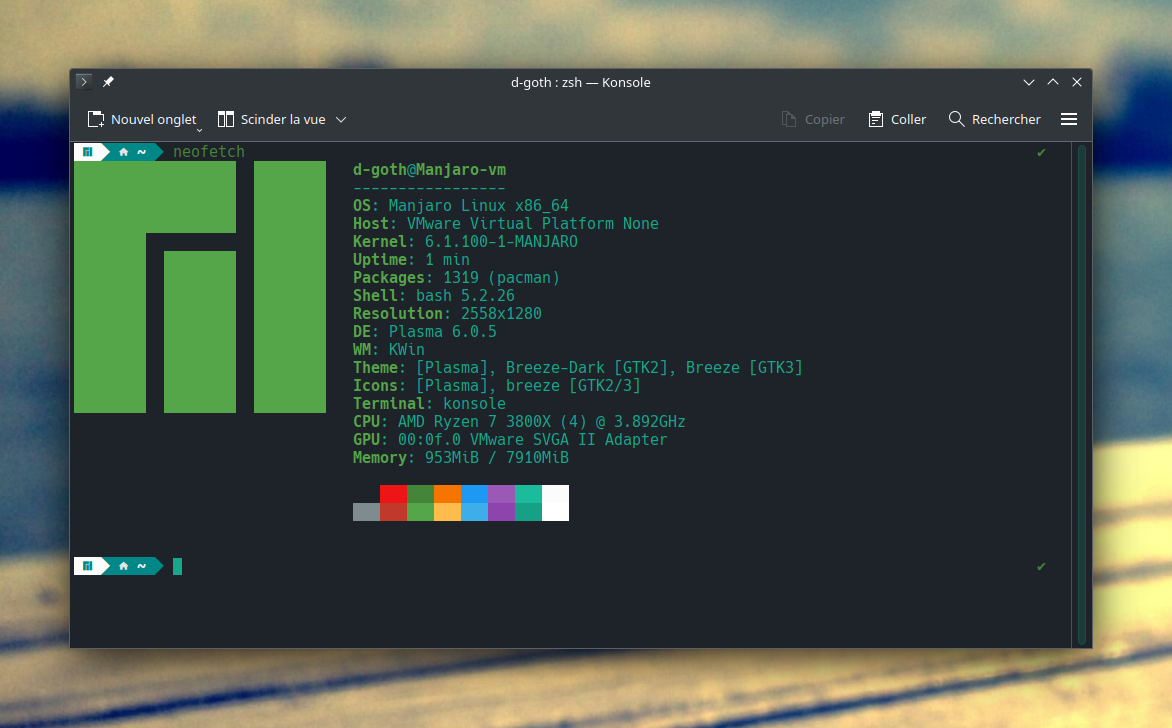 *VM Manjaro*
*VM Manjaro*
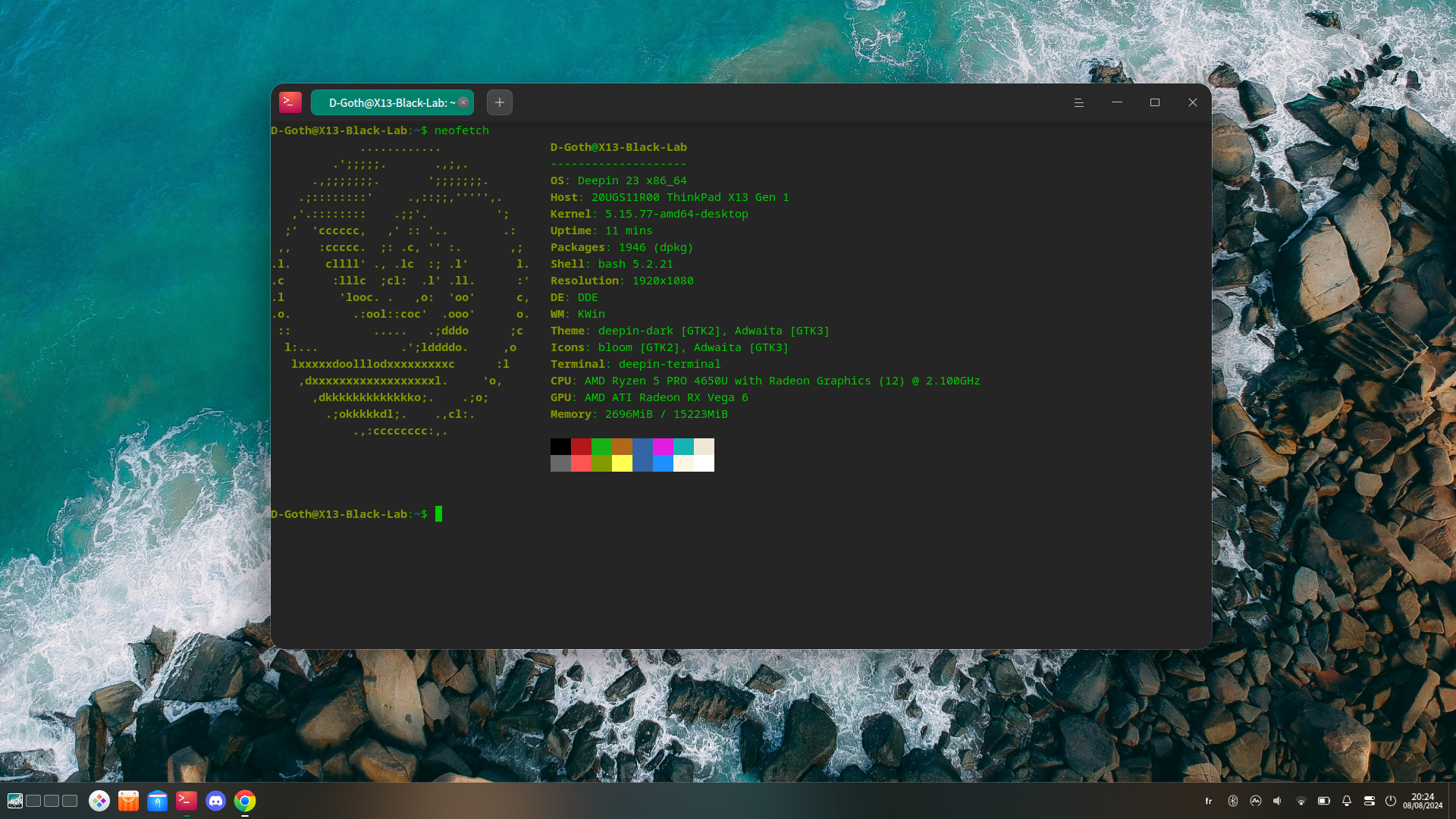 *Notebook X13 Deepin 23*
*Notebook X13 Deepin 23*
Fastfetch :
- Conçu pour être rapide et efficace.
- Utilise des techniques de parallélisation pour améliorer les performances.
- Moins de flexibilité en termes de personnalisation par rapport à Neofetch ; mais propose plus de choix dès le départ dans ce qui est affiché.
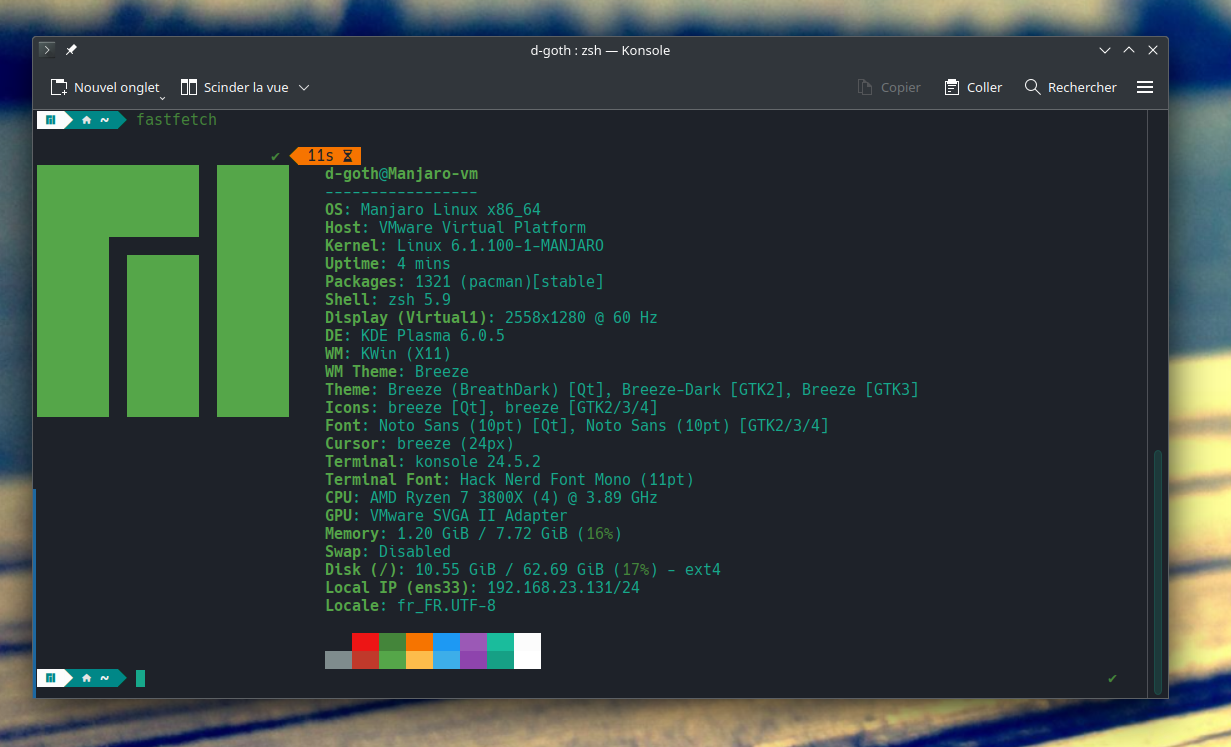
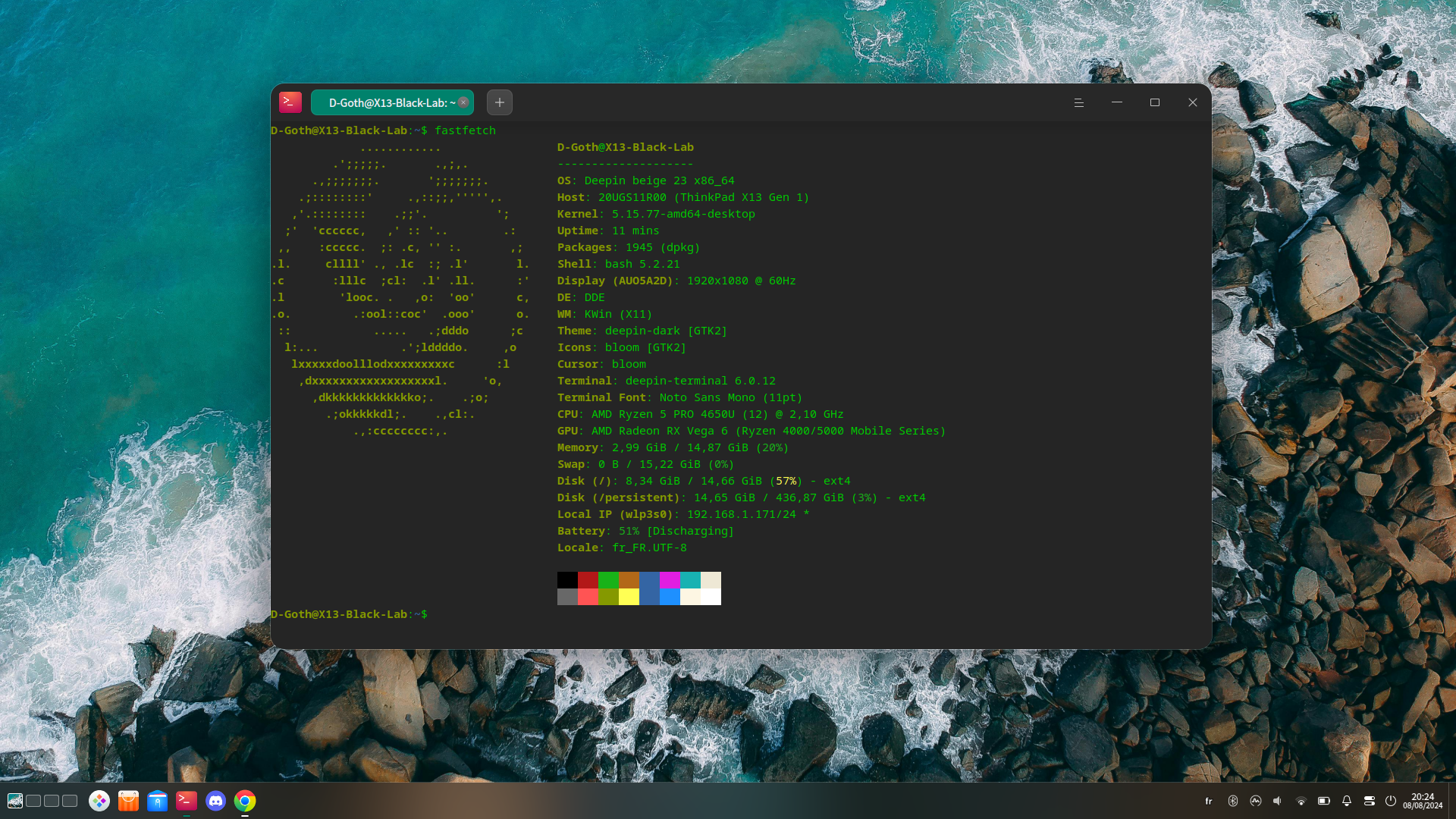
Fastfetch est une excellente alternative à Neofetch pour ceux qui recherchent un affichage rapide et efficace des informations système. Bien qu’il soit moins personnalisable, sa vitesse et son efficacité en font un choix idéal pour les systèmes avec des ressources limitées ou pour ceux qui préfèrent une configuration simple et rapide. En fin de compte, le choix entre Fastfetch et Neofetch dépend des priorités de l’utilisateur : performance ou personnalisation.
